Desvendando o Adobe Premiere Pro CS3 - parte 13
André Corradini
coluna Tira Teima, revista Zoom Magazine
Com o Clip Notes é possível inserir comentários e observações em seus vídeos, que auxiliam no processo de edição.
O Premiere CS3 dispõe de vários formatos para a exportação de vídeos. A escolha de um determinado tipo depende do modo como este foi produzido e será exibido. A partir de um mesmo projeto é possível gerar uma série de formatos que serão exibidos nas mais diferentes mídias.
Exemplificando: temos o AVI, que é um formato de ótima resolução e que pode ser utilizado para exibição, reedição, backup etc... Já o MPEG-2 é específico para produção e exibição de vídeo em um disco DVD, tanto em aparelhos de mesa como em drives de computador. Com o WMV é possível preparar um vídeo para ser exibido na Internet, pois o formato executa um grau maior de compactação, se comparado aos exemplos anteriores. Enfim: antes de decidir em qual formato será feita a exportação do vídeo produzido, é imprescindível saber como este será executado ou exibido. E com que finalidade.
Um formato com finalidade específica é o Clip Notes. Na verdade, utiliza uma compressão em WMV – só que este vídeo é inserido em um arquivo PDF para que possa ser aberto com o Adobe Acrobat Reader. A princípio pode parecer estranho, mas sua utilização é muito prática. Explicando melhor: quando criamos esse tipo de formato, permitimos que o espectador o veja em PDF.
Com isso, passa a ser possível inserir no arquivo (PDF) – se necessário – uma série de comentários e observações em texto. Estes podem ser acessados posteriormente pelo editor. Por exemplo, para que ele tome conhecimento de possíveis alterações na edição. Ou seja: este formato é apropriado para enviarmos ao cliente uma prova do resultado final. O cliente assiste, relata algumas observações e as devolve ao editor. Este recebe as informações e as executa no Premiere. Útil, não?
CLIP NOTES
Com a edição executada, acomodaremos na Timeline a Work Area Bar sobre a área de edição – e se necessário, executaremos o Preview de render:
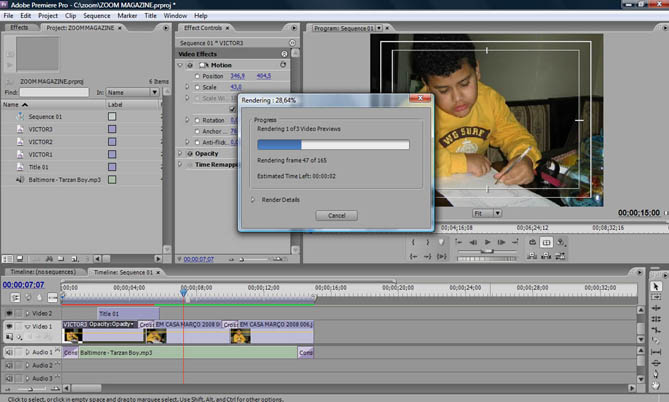
O próximo passo é ir ao menu File / Export / Clip Notes:
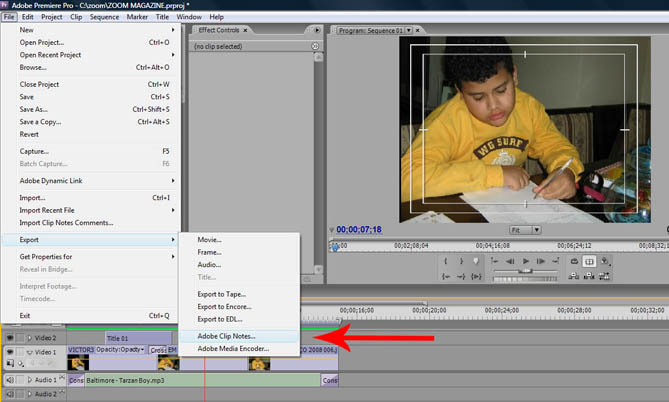
Note que a janela aberta é a mesma que utilizamos para a exportação em MPEG-2, WMV, Real etc. Aqui vamos determinar as configurações que queremos para o arquivo WMV e alguns detalhes extras no PDF, como a criação de uma senha para a abertura do arquivo, por exemplo:
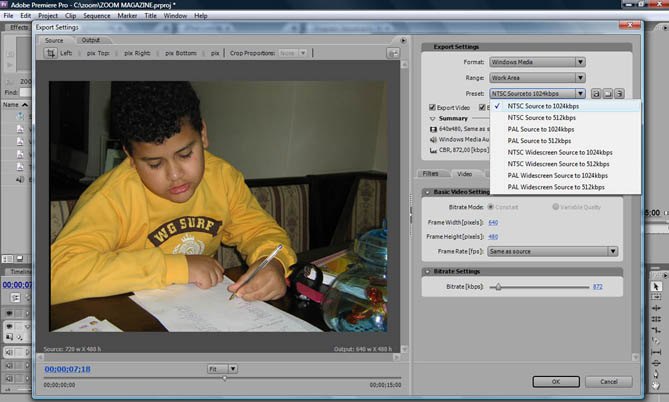
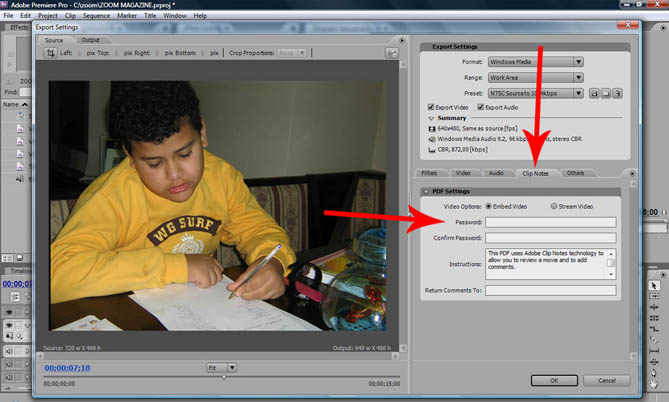
A exemplo da configuração habitual para WMV, é necessário escolher o tamanho da tela e os presets relacionados com a compressão, tanto de vídeo como de áudio.
Definida a configuração de vídeo e de áudio, vá à paleta Clip Notes para determinar a criação ou não de uma senha para a abertura do arquivo. Para isso, basta digitar a senha desejada e repeti-la no campo abaixo, em Confirm Password. Dê “Ok”, escolha o diretório em que o arquivo será salvo, determine um nome e pressione “Salvar”:
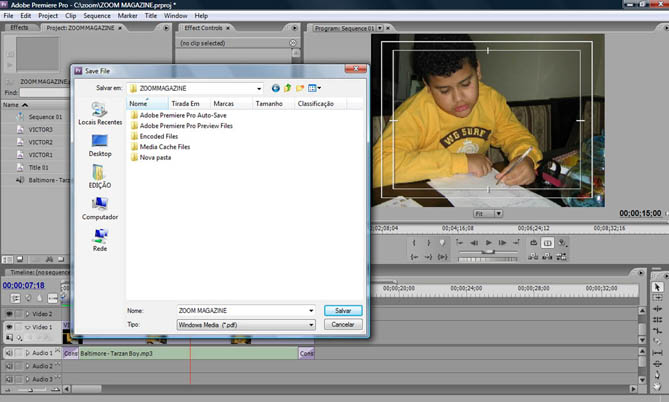
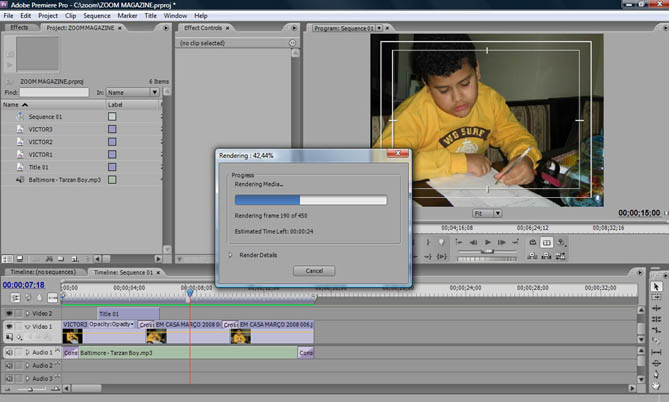
Pronto: o arquivo foi criado. Agora, vamos abrir o PDF:
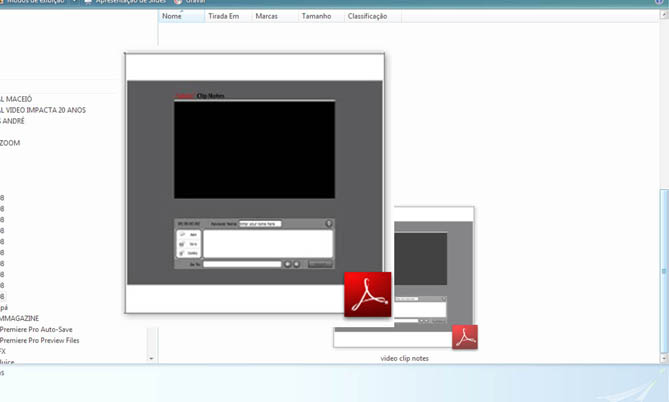
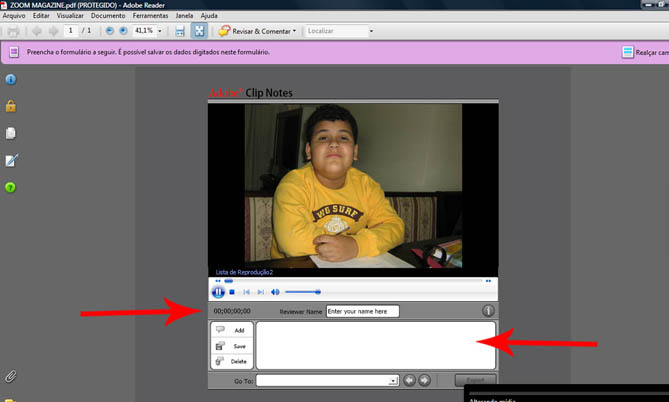
Conforme o vídeo é exibido, podemos registrar comentários no campo abaixo da tela. O texto criado está vinculado ao tempo exato do vídeo – uma espécie de Time Code. Com os textos registrados, é possível salvar o arquivo ou exportar o comentário, que pode ser importado pelo Premiere através do caminho: File / Import Clip Notes Comments. Os comentários serão adicionados à Timeline através de marcas na régua do tempo. Assim, basta que o editor clique sobre as marcas e leia o que está escrito (fig. 08). Até a próxima parte, com mais dicas sobre o Premiere!

